Как включить планшет nexus 7 после сильного разряда батареи
Обновлено: 18.05.2024
Google Nexus 7 в лучшие годы был идеальным компактным планшетом. Это стало возможным благодаря сотрудничеству между Google и Asus. Это был чистый опыт Android, которого жаждали многие пользователи.
Но первые дни Android были не так надежны, как хотелось бы помнить. У планшетов Nexus 7 и практически любого другого устройства на базе Android были проблемы, которые мы считаем сегодня совершенно неприемлемыми.
Google признал, что у Nexus 7 есть небольшой производственный недостаток, поскольку их невероятно сложно запустить после того, как они полностью разряжены. Это обычное явление как для оригинального Nexus 7, так и для повторения 2013 года.
Прежде чем мы начнем
К сожалению, аккумулятор не единственный потенциальный преступник, который может заставить ваше устройство перестать включаться. Прежде чем мы перейдем к более сложным темам, давайте сначала удалим некоторых подозреваемых:
Способ 1: убедитесь, что разъем аккумулятора не смещен
У Asus есть серьезная ошибка дизайна с этой конкретной моделью. Поскольку батарейный отсек немного больше, чем сама батарея, любое резкое движение может вытащить разъем и отключить питание вашего устройства. Если значок и символ вспышки означают, что устройство заряжается, но заряд остается на уровне 0%, независимо от того, как долго вы оставляете его заряженным, это, скорее всего, решит вашу проблему.

Вот что вам нужно сделать:
- Откройте заднюю крышку вашего устройства Nexus.
- Проверьте, правильно ли подключен кабель аккумулятора к зарядным проводам внутри. Отсоедините и снова подсоедините кабель аккумулятора, проследив за тем, чтобы он был полностью вставлен.
- Перезагрузите планшет и посмотрите, правильно ли он заряжается.
Замечания: Если вы не хотите, чтобы эта проблема повторялась, вы можете использовать любой тип силиконовой резины для заполнения дополнительного батарейного пространства, чтобы предотвратить его перемещение.
Способ 2: сделать мягкий сброс
Если вам удалось оставить аккумулятор Nexus 7 полностью разряженным, вам, возможно, потребуется выполнить мягкий сброс, чтобы указать, что в аккумуляторе нет сока. Как я уже говорил выше, это производственный недостаток. Хотя это должно решить проблему немедленно, это не всегда работает с первой попытки.
Вы можете выполнить мягкий сброс, выполнив удерживая кнопку питания в течение полных 30 секунд пока он подключен к электрической розетке. Затем устройство должно перезагрузиться и отобразить значок аккумулятора, сигнализирующий о его зарядке. Дайте зарядиться не менее часа, прежде чем снова его включать.
Замечания: Если удерживание кнопки питания вначале ничего не делает, попробуйте повторить процедуру и удерживайте ее в течение более длительного периода времени.
Способ 3: выключите устройство вручную
Если второй метод не дал никаких результатов, попробуем отключить питание изнутри режим восстановления. Вот что вам нужно сделать:
Способ 4: исправление ошибки черного экрана
Если устройство Nexus 7 разряжается до такой степени, что оно больше не включается, оно может вызвать ошибку черного экрана. Если у вас возникла эта проблема, ваше устройство не включится, и значок аккумулятора не будет отображаться на экране при подключенном зарядном устройстве.
Однако, если вы удерживаете кнопку питания в течение 30 секунд, вы можете увидеть слабую подсветку, видимую по краю экрана. Это будет видно только если вы находитесь в темной комнате.
Если это так, вот что вам нужно сделать, чтобы починить планшет Nexus 7:
- Удерживая оба Кнопки громкости, подключите зарядное устройство и держите их в нажатом состоянии еще 40 секунд.
- Выпустить Кнопки громкости затем нажмите и удерживайте Кнопка питания еще 40 секунд до загрузки.
- Ваш Nexus 7 должен загрузиться нормально сейчас.
- Убедитесь, что вы не позволяете ему разряжаться полностью снова.
Метод 5: Выполнение «Wipe Partition Cache»
Если ваш планшет Nexus 7 заряжается нормально, но вы застряли на экране загрузки, это может означать, что вам нужно удалить временные данные, хранящиеся в кэше разделов.
Вот как это сделать:
Метод 6: Выполнение сброса устройства
Если вы все еще не можете загрузить устройство, но теперь оно заряжается нормально, сброс устройства может восстановить его прежние функции.
Предупреждение: Это удалит все ваши данные с устройства, поэтому действуйте осторожно. Это также займет некоторое время, поэтому рекомендуется убедиться, что он полностью заряжен или подключен к источнику питания. Вот что вам нужно сделать:
- Выключите устройство полностью.
- Нажмите и удерживайте Громкость вниз + кнопка питания в то же время, пока вы не увидите стрелку со словом ‘Начните«.
- Войдите в режим восстановления, нажав Кнопка уменьшения громкости дважды, а затем Кнопка питания.
- Как только вы в Режим восстановления, удерживать Кнопка питания и нажмите Увеличить громкость один раз.
- Это выведет другое меню. нажмите Кнопка уменьшения громкости дважды выбрать Удалить данные / сброс настроек и ударил Кнопка питания подтвердить.
- Использовать Кнопка уменьшения громкости идти вниз, пока не выделитеДа-Стереть все данные пользователя » и ударил Кнопка питания.
- После завершения процесса ваше устройство перезагрузится, и, надеюсь, ему удастся пройти экран загрузки.
Я искренне надеюсь, что один из методов, описанных выше, исправит вашу проблему. Если ни один из них не был успешным, ваше устройство может пострадать из-за аппаратного сбоя, и в этом случае вам нужно обратиться в службу.

Обычная разрядка смартфона или планшета считается безопасной для современных литий-ионных (Li-Ion) или литий-полимерных (Li-Poly) аккумуляторов. Главное — поскорее зарядить устройство. Если владелец забудет это сделать и оставит разряженный «в ноль» гаджет на несколько дней, может возникнуть неприятный эффект глубокого разряда.
Обычно при полном разряде устройство всегда оставляет небольшой запас энергии для поддержания работоспособности. Например, смартфон автоматически выключится, если его батарея опустеет на 96-97%. Несколько повторных включений без подзарядки способны снизить неприкосновенный запас до нуля.
Эффект глубокого разряда возникает, когда устройство автоматически выключилось на уровне индикации батареи 0%-1% и затем пролежало в таком состоянии несколько дней без зарядки. В результате контроллер внутри аккумулятора отключает электронную схему разрядившейся батареи.
По замыслу разработчиков, такой спящий аккумулятор должен заработать сразу после подключения зарядного устройства. На практике батарея часто не желает просыпаться, экран гаджета может демонстрировать значок полного разряда, а смартфон или планшет отказываются заряжаться.
Как реанимировать разрядившийся гаджет
Если устройство отказывается включаться после глубокой разрядки, его работоспособность вполне можно восстановить самостоятельно, без привлечения специализированного сервиса. Скорее всего, нужный для реанимации гаджета способ придется искать методом перебора, так как основных рекомендаций несколько.
Сначала эксперты советуют подключить разряженный смартфон или планшет к родной зарядке и оставить на несколько часов. Аккумулятор продолжительное время обслуживается минимальным зарядным током, после чего его работоспособность обычно восстанавливается до допустимых показателей, начинается нормальная зарядка.
Если данный способ не помогает, следует несколько раз подряд принудительно перезагрузить устройство с включенной в розетку зарядкой. На смартфонах и планшетах разных марок варианты жесткой перезагрузки сильно отличаются, поэтому желательно найти соответствующую инструкцию. Например, на большинстве планшетов нужно одновременно нажать кнопку включения и клавиши громкости.
Еще один способ — подать на аккумулятор повышенное напряжение от специального источника питания. Подзарядка высокими токами для восстановления чаще всего используется работниками сервисов, однако если подходящий источник есть дома, можно попробовать на свой страх и риск. Подаваемое напряжение не должно превышать 4 вольт, иначе гаджет сгорит.
Для защиты гаджета от усиленного тока лучше вскрыть корпус и отсоединить батарею от устройства. Обычно это реально сделать на недорогих устройствах. После этого нужно определить полярность клемм на батарее и подать повышенное напряжение с помощью любого недорого адаптера.
Столкнулся с ситуацией, что планшет Nexus 7 2013 не включался. При попытке это сделать, а также при подключении зарядника на нём просто по 5 раз с перерывами мигал белый индикатор возле экрана и ничего больше не происходило. В итоге проблема решилась. В этой статье я решил собрать полезную информацию по теме.
Когда я начал искать решение в интернете, то увидел массу аналогичных вопросов на разных сайтах и форумах. Проблема распространённая. Но часто обсуждения заканчиваются тем, что пользователи были вынуждены обратиться за помощью в сервисные центры. Надеюсь эта статья поможет кому-нибудь оживить планшет своими силами.

Как оказалось Nexus 7 2013 мигает индикатором и не включается из-за того, что он полностью разрядился. Я предполагал такое с самого начала. Но меня смущало, что планшет абсолютно никак не менял своего поведения при подключении к заряднику. Вот за этого его разработчикам «незачёт». Неужели было так уж сложно сделать, чтобы сигнализация менялась, давая пользователю понять, что он движется в верном направлении.
Я оставлял зарядку подключенной на какое-то время, после чего на ощупь планшет был слегка тёплым, но, как и прежде, ничего не менялось, — он просто продолжал 5 раз мигать лампой. Конечно, как тут не думать, что у тебя в руках уже просто «кирпич».
В интернете попался совет, что оживить Nexus 7 2013 в такой ситуации можно если сразу после подключения зарядника к планшету зажать одновременно кнопки «Питание» и «Уменьшение громкости». Как писали, сделав это быстро, должно появится меню загрузчика. Кнопками громкости становимся в нём на пункт «Power Off Device» и кнопкой «Питание» нажимаем его, планшет отключится. На этом этапе зарядник отсоединяем, затем снова подсоединяем. Теперь планшет можно включать и он должен работать в обычном режиме — появится индикатор батарейки, начнётся зарядка, потом его можно будет уже запустить полностью. К сожалению не нашёл первоначального источника этого совета, но вроде бы ноги растут от AndroidCentral.
Пробовал так делать со своим Nexus 7 2013 — ничего не получилось. Пробовал зажимать кнопки ещё быстрее — всё равно, никакого меню у меня не появилось. Планшет как и раньше продолжал 5 раз мигать лампой. Я пробовал дольше держать кнопки — тоже без изменений. Тогда я отложил планшет в сторону и уже было «забил». Но через несколько минут я вдруг заметил на его экране изображение пустой батарейки:

Ещё немного времени спустя появилась анимация, символизирующая процесс зарядки, а потом планшет удалось запустить. Android стартовал, индикатор батареи показывал 1% заряда.
В связи с тем, что опробовано было многое, я не могу точно сказать, какие именно действия оказались решающими. Меню загрузчика у меня так и не появлялось. Но, может, то были описания для более старых версий Android? А у меня сейчас установлена версия 6.0.1, где, допустим, без всякого меню устройство просто перезапускается в результате тех же действий. А может помогло удерживание кнопок или одной кнопки. Например, здесь пишут, что проблема решается если держать кнопку «Питание» нажатой не менее 30-60 секунд. Я держал меньше, но имейте в виду, что кому-то помогало именно долгое удержание.
Полная разрядка планшета может произойти в силу разных причин. В моем случае к планшету был подключен SlimPort-кабель, а к нему в свою очередь, зарядник. Таким образом, батарея всегда должна поддерживаться в норме. Так и было обычно, но в этот раз что-то случилось. Думаю просто оказался плохим контакт. Кабель для подключения к телевизору мною используется довольно часто, может быть разъём уже разболтался.
Проверьте и вы свой MicroUSB-кабель и зарядник, раз уж у вас произошла аналогичная ситуация. А если планшет до сих пор не удаётся оживить, то тем более убедитесь, что с ними всё в порядке. Попробуйте использовать другие кабель и зярядник. Осмотрите USB-разъем в самом планшете. Может туда набилась грязь или пыль, продуйте его, почистите его маленькой мягкой кисточкой. Пока у вас не начнёт подаваться питание на планшет, любые действия по его оживлению бесполезны.
Для оживления планшета я рекомендую использовать именно зарядник (лучше 2.1А), а не компьютер, и именно MicroUSB-кабель, а не SlimPort-кабель. Из-за последнего у меня тоже вначале была какая-то невнятная ситуация. Кабель подключен, телевизор видит, что к нему подключен планшет, однако нифига не работает, и ничего сделать нельзя. Если кабель подключен и устройство (телевизор, компьютер, ноутбук) определяет планшет, то это ещё не означает, что на планшет подаётся питание. Более того, иногда может случится и так, что наоборот они будут пытаться получить питание от планшета.
Удачи вам! Черкните в комментариях, если узнаете ещё что-то полезное по теме, или просто поделитесь своим опытом по оживлению.
Несмотря на то, что он рассчитан на работу более суток при полной зарядке, очевидно, что это не так, как сообщают пользователи, купившие планшет.

Аккумулятор разряжается слишком быстро, и зарядное устройство не может его зарядить, потому что количество энергии, выходящей из планшета, превышает количество, которое входит в него.
Поэтому даже если вы оставите планшет заряжаться, уровень заряда батареи не повысится. Вот несколько возможных решений.
Решения и исправления проблемы медленной зарядки и разрядки аккумулятора Nexus 7
Удалите все приложения, работающие в фоновом режиме: Android пытается работать как компьютерная операционная система с истинными возможностями многозадачности. Это означает, что даже если вы закроете приложение, оно все равно может работать в фоновом режиме.
Если у вас открыто много приложений, нажмите кнопку «Недавние приложения» и удалите все приложения.
Перезагрузите планшет: Многие пользователи сообщают, что простая перезагрузка устранила проблему разряда батареи. Что вам нужно сделать, так это выключить Nexus 7 и оставить его на несколько минут, а затем включить. Это позволит батарее отдохнуть и поможет ей нормально работать.
Не играйте в игры во время зарядки: Если у вас есть привычка использовать планшет во время зарядки, прекратите. Игры и приложения нагружают аккумулятор Nexus 7, особенно во время зарядки. Это приведет к перегреву аккумулятора, что приведет к его более быстрому разряду.
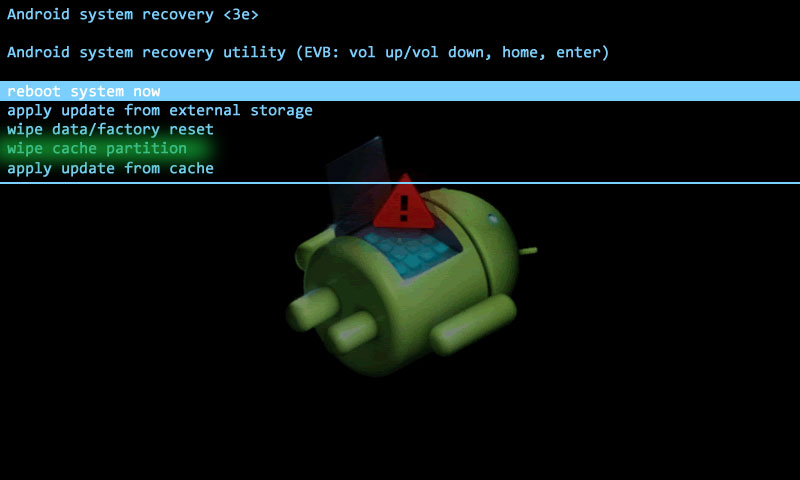
Очистить данные и восстановить заводские настройки: Если очистка раздела кеша не работает, вам необходимо выполнить сброс настроек до заводских. Сброс к заводским настройкам более сложен, чем раздел кеша, потому что он стирает все на вашем телефоне, включая приложения, но оставляет без изменений песни, фотографии и видео.
Читайте также:

